Как сделать SIM-карту, которая подойдет новому смартфону. Несколько способов извлечения SIM-карты из Apple устройств
Без сим-карты не будет работать ни один мобильный телефон. Вернее, работать он будет, но выполнять свою главную функцию - нет. Учитывая разнообразие слотов и форматов сим-карт, важно знать, как вставлять в айфон симку. В этом ничего сложного нет, но некоторые моменты требуют разъяснения.
Отметим, что современные смартфоны (особенно айфоны) нетребовательны к этому процессу. Например, старые телефоны Nokia в этом плане были невероятно сложны. Приходилось сильно заморачиваться и искать слот, куда вставлять симку. В айфоне всё предусмотрено для удобства пользователя: здесь не нужно снимать заднюю крышку, а в комплекте идет даже специальный инструмент для выемки лотка. Впрочем, сам лоток придумали не в Apple. Все та же компания Nokia впервые реализовала съемный лоток. Но это прошедшая история, а мы перейдем непосредственно к самому вопросу.
Виды сим-карт
Прежде всего, обращаем внимание на то, что в разных айфонах используются сим-карты различных размеров. Третье поколение телефонов от Apple работало с сим-картами обычных размеров. Затем появилось четвертое поколение телефонов, в которые можно было вставить только карты Micro Sim. Далее, пятое, шестое и седьмое поколение работает только с симками Nano Sim.

Все эти карты отличаются между собой только размером: шириной, длиной, толщиной. Поэтому при покупке стартового пакета важно уточнять у продавца, чтобы он продал карту нужного вам размера. Некоторые стартовые пакеты идут с картами одновременно всех типоразмеров: то есть там присутствуют специальные линии изгиба, по которым можно выломать карточку для своего телефона.
Подойдет ли обычная сим-карта в слот для Micro SIM?
Во время дефицита форматов Nano и Micro SIM люди не знали, как вставлять в айфон симку обычного размера, но все равно находили выход. Они просто обрезали обычную большую сим-карту до требуемого размера и вставляли ее в телефон. Обрезать приходилось даже металлический контакт. Что удивительно, это срабатывало и телефон отлично принимал сигнал нужного оператора. Даже сегодня обычную типовую сим-карту стандартного размера можно обрезать до размера Nano или Micro SIM, и это сработает.
Но такой нужды нынче нет. Операторы продают сим-карты всех размеров. А если у вас осталась старая сим-карта большого размера, а вы купили телефон, куда она не проходит, то в любом салоне мобильной связи вам ее заменят на нужный типоразмер. В этом случае вовсе не нужно знать, как вставлять в айфон симку. Это могут сделать даже в магазине, а вам придется лишь наблюдать.
Установка сим карты

Итак, как вставлять в айфон симку? В коробке к телефону обязательно идет скрепка (ее еще называют (iScrepka), с помощью которой открывается лоток. Эту скрепку можно заметить чем-нибудь другим: булавкой, иголкой, маникюрными ножничками, даже зубочисткой. Но так можно банально повредить лоток. Он находится с правой стороны (на боковой части телефона).
Берем нашу скрепку, вставляем в отверстие лотка (очень маленькая дырочка), немного придавливаем, после чего лоток на несколько миллиметров выйдет. Затем просто вынимаем его руками полностью.
Когда лоток будет у вас в руках, поместите в него сим-карту. Важно, чтобы она была помещена чипом вниз, иначе карта работать не будет. Хотя лоток рассчитан таким образом, что вставить карту по-другому не получается, некоторые пользователи умудряются это сделать.
Теперь вставляем лоток с сим-картой обратно в гнездо и немного придавливаем.
Настройки
Теперь мы знаем, как вставлять в айфон симку, но что делать дальше? Важно: отключать телефон вовсе не обязательно. Ранее приходилось вынимать батарею, и только затем вставлять сим-карту, но сейчас такой необходимости нет.
После того, как сим-карта будет внутри, телефон попросит ее разблокировать. Это нормально, что по-умолчанию она заблокирована. Для этого потребуется ввести PIN-код. Этот код вы должны знать обязательно (он указывается на стартовом пакете), но если это ваша старая карта, то вы его и так знаете наверняка.
Вводим PIN-код, блокировка снимается и телефон находит нужную сеть. Если сеть не удается найти, то в настройках есть пункт "Оператор". Там можно выбирать оператора, которому принадлежит карта. По-умолчанию стоит вариант "Автоматически", и в этом положении все должно работать нормально. Но бывают и исключения. Поэтому просто выберете своего оператора и телефон сразу найдет сеть. Но если возникают проблемы и вы по-прежнему не знаете, как вставить симку в "Айфон 5S", то переходим к следующему пункту.
Если сим-карта не определяется

Если после проделанных манипуляция и даже выбора оператора телефон пишет: "Нет сети", то это значит, что вы неправильно вставили карту либо сим-карта нерабочая. Но может быть еще хуже: это когда телефон привязан к другому оператору и может видеть только его сим-карты.
Да, это неприятно, но ничего страшного нет. Снимать залочку давно научились, поэтому на радиорынках продаются специальные слоты для айфонов, с которыми даже залоченный телефон будет работать с любым оператором. Стоит такой лоток недорого - около 150-200 рублей. В комплект входит сам лоток, специальный чип-прокладка под сим-карту, скрепка.
В этой статье максимально подробно описано, как вставить симку в "Айфон 6", но эта инструкция справедлива для всех моделей.
Компания Samsung решила прислушаться к мнению своих поклонников и вернула в новые флагманские устройства Galaxy S7 и Galaxy S7 Edge поддержку карт памяти. Однако сделала она это с помощью гибридного слота, как это стало модно в последнее время. Это означает, что пользователь должен выбирать, использовать в смартфоне 2 SIM-карты либо одну «симку» и microSD-карточку. Благо нашлись умельцы, обнаружившие, что контакты второй SIM и контакты карты памяти находятся в разных местах и сумели совместить приятное с полезным организовать одновременную работу двух SIM и microSD-карт. И если вы решили стать обладателем нового девайса (или уже стали), несмотря на все его незначительные минусы , то эта статья для вас. Мы публикуем перевод инструкции с подробными комментариями по установке двух SIM-карт и карты памяти в Galaxy S7 и Galaxy S7 Edge.
Отказ от ответственности:
все перечисленные ниже манипуляции вы делаете только на свой страх и риск. Ни автор и никто либо другой не несёт ответственность за ваши действия и за возможный причинённый ущерб. Велика вероятность повредить микрочип SIM-карты, в меньшей степени - карту памяти microSD. Также при нагреве смартфона существует опасность отклеивания данной конструкции и в случае чего могут возникнуть проблемы при извлечении лотка. Вполне возможно, чтобы его достать придётся обращаться в сервисный центр. В этом случае устройство снимается с гарантии.
Итак, если вы осознали все перечисленные риски, то для продолжения вам понадобятся следующие приспособления:
- SIM-карта формата Nano (потому что её легче вырезать и «разобрать»)
- Карта памяти формата microSD
- Зажигалка
- Ножницы, лезвие или любой другой острый предмет
- Тонкий двусторонний скотч (предпочтительней) или супер-клей
- Немного свободного времени, терпение, голова на плечах и прямые руки
Чтобы установить одновременно две SIM-карты и карту памяти в Samsung Galaxy S7 либо Galaxy S7 Edge необходимо:
- Определить правильное положение SIM-карты
Сперва вам потребуется определить правильное положение SIM-карты в лотке. Карты разных операторов могут иметь разную конфигурацию контактов. Автор исходной инструкции проводил операции над SIM-картами операторов U Mobile и Maxis (Малайзия). Обычно все SIM-карты имеют специальный ключ с одной стороны (срезанный угол).
- Отсоединить чип SIM-карты от основы
Любая SIM-карта состоит из пластикового основания и приклеенного к нему микрочипа с контактной площадкой. Аккуратно нагрейте SIM-карту с противоположной стороны (там, где пластик). На это может потребоваться от 30 секунд до 1 минуты. Затем аккуратно отделите чип с контактной площадкой от основания. В качестве вспомогательного инструмента рекомендуется использовать острый предмет (ножницы, нож, лезвие и т. д.). После этого чип нужно очистить от остатков клея или пластика.
Если всё прошло гладко и вам не пришлось менять SIM-карту, то можно считать половину пути пройденным.

- Подрезать микрочип SIM-карты
Теперь необходимо аккуратно обрезать контактную площадку SIM-карты для размещения на карте памяти. Обычно требуется укоротить её на 1-2 мм с каждой стороны (как на фото).

- Закрепить SIM-карту на microSD
Сделать это можно с помощью двустороннего скотча (в случае чего карту памяти можно будет легко (более менее) «освободить») или супер-клеем (этот вариант менее предпочтителен, так как если вы повредили чип SIM-карты, то отделить его от карты памяти будет достаточно сложно или даже невозможно). Для правильного размещения и был предусмотрен первый шаг. Помимо этого, убедитесь, что угол микрочипа SIM-карты выровнен, как на изображении (обведено красным цветом).

- Поместить готовую конструкцию в лоток
Теперь осталось поместить гено модифицированную microSD-карту в лоток, а сам лоток - в смартфон.

Напоследок нужно проверить правильность выполнения всех действий. Если всё сделано верно, то Galaxy S7 «увидит» две SIM-карты и карту памяти microSD. Выглядеть это будет примерно так:

Стоит также отметить, что описанный выше способ подходит ко всем смартфонам с таким же гибридным лотком для SIM-карт. В частности, есть подобный опыт у владельцев Meizu Pro 5.
Телефон Андроид с двумя симками обычно приобретают, чтобы вставить туда две симки, возможно, от разных сотовых операторов и в итоге вместо двух телефонов носить с собой один. Однако по факту иногда пользуются все равно одной симкой.
Например, я отказалась от мысли использовать вторую симку в двухсимочном телефоне. «По старинке» так и продолжаю пользоваться двумя телефонами. Отказалась, в частности, из-за проблем, которые могут возникнуть при переходе с обычной на мини-симку, что необходимо сделать для двух-симочного телефона. Оказывается, предварительно желательно сходить в банк, чтобы известить о смене размера сим-карты (и соответственно о смене ее серийного номера), хотя при этом номер телефона остается тот же. А ведь без кода, который приходит в смс-сообщении на телефон, не получится подтвердить многие действия в Интернете.
К тому же не всегда можно вспомнить, к чему, то есть, к аккаунту какого важного, но редко используемого сервиса прикреплен телефон и соответственно, где еще может возникнуть проблема при смене формата симки. Правда, существование такой чувствительности от размера симки зависит все-таки от конкретного банка и от конкретных сервисов. Возможно, по мере развития технологий эта проблема уйдет.
Зачем настраивать симки
Телефон Андроид является, по сути, небольшим компьютером, поэтому к нему применимы многие компьютерные подходы. А именно, настройка симок происходит (железо + софт).
Например, если включить только одну симку на своем телефоне программно, то есть, сделать ее активной, а вторую симку оставить неактивной, но при этом аппаратно ее не отключить, то в итоге Вы увидите на своем телефоне значок перечеркнутого кружка. Такой значок означает, что на телефоне две симки, но при этом одна из них пустая, точнее, она отсутствует в телефоне.
Скриншоты сделаны на телефоне Самсунг Андроид и настройки описаны на примере этой модели.
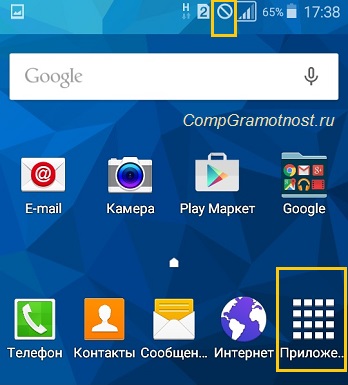
Рис. 1. Значок перечеркнутого кружка и «Приложения»
Где искать управление симками
Это можно сделать с помощью Диспетчера SIM-карт. Для этого тапаем (открываем) на главной странице телефона «Приложения» (рис. 1) и идем в Настройки Андроида:

Рис. 2. Настройки Андроида
В Настройках Андроида ищем Диспетчер SIM-карт:

Рис. 3. Диспетчер SIM-карт
Как настроить две симки на телефоне Андроид
Ниже на скриншоте (рис. 4) видно, что симка SIM 2 переименована и называется Надежда. Именно на нее настроен прием звонков и Интернет, а именно:
- Голосовой вызов,
- Видеовызов,
- Сеть передачи данных.
Такие настройки можно сделать в Диспетчере SIM-карт, в разделе «Предпочтительная SIM-карта»:

Рис. 4. Две сим-карты на смартфоне Андроид
Если, к примеру, для 2-й Симки указать, что она будет «ловить» Интернет, тогда все остальное настроится автоматически. И не будет надписи «Нет сети» на главной странице телефона.
Аппаратно обе симки пока остаются подключенными, о чем свидетельствует в Диспетчере SIM-карт два момента (рис. 4):
- Карты SIM 1 и Надежда показаны как активные. Если одна из них будет не активна, то ее название будет написано бледным серым цветом.
- Опция «Активный режим» настроена, чтобы «Принимать вызовы на обе SIM-карты даже во время разговора».
Как отключить вторую симку
Если не нужна вторая симка (у меня это SIM 1) и по факту ее нет в телефоне, тогда ее смело можно отключить. Для этого тапаем по названию SIM 1, откроется окно:

Рис. 5. Карта SIM 1 включена
Чтобы отключить сим-карту, тапаем по зеленому движку (в красной рамке на рис. 5). После этого движок из активного, зеленого превратится в серый, не активный:

Рис. 6. SIM-карта выключена
Сим-карта SIM 1 отключена, поэтому теперь нет перечеркнутого кружка, который был на рис. 1 при включенной симке.
Активной является одна симка с номером 2:

Рис. 7. Работает только одна симка с номером 2
Как включить вторую симку на Андроид
- Надо вставить вторую симку в телефон,
- затем в Настройках открыть Диспетчер SIM-карт (рис. 3),
- тапнуть по названию второй симки (рис. 4),
- а затем движок из положения «Выключено» (рис. 6) перевести в состояние «Включено» (рис. 5).
Также должна быть включена опция «Активный режим» (рис. 4), которая обеспечивает функцию «Принимать вызовы на обе SIM-карты даже во время разговора».
Если Интернет нужно настроить на вторую симку, тогда в Диспетчере симок, во вкладке «Предпочтительная SIM-карта» (рис. 4) следует в опции «Сеть передачи данных» выбрать нужную симку карту из двух.
О количестве симок в телефоне
Вроде бы есть телефоны с четырьмя симками, поэтому двухсимочный телефон – не предел, хотя все это, конечно, на любителя.
И еще. Чем больше активных SIM-карт в смартфоне, тем быстрее . Энергия тратится на поддержание связи с несколькими базовыми станциями мобильных операторов.
Конструктивные особенности гаджетов Apple отличают данные устройства от девайсов иных марок. Строение Айфонов ориентировано на минимальное вмешательство владельца в конструкцию телефона и пользовательскую безопасность, что нетипично для смартфонов эконом-класса. Поэтому при первом знакомстве с iPhone новоиспеченные «яблочники» зачастую не знают, как вставить симку и начать работу с устройством. Дальнейшие инструкции актуальны дли линейки смартфонов iPhone 5 — iPhone X.
Подготовка к первоначальному запуску iPhone заключается в распаковке и визуальном осмотре гаджета. Распаковав коробку, убедитесь, что в ней имеются все заявленные производителем компоненты комплекта, а именно:
- смартфон, упакованный в пластиковую защитную форму;
- кабель синхронизации и адаптер питания;
- конверт из плотной белой бумаги с иглой для вскрытия слота SIM-карты;
- наушники Apple Airpods;
- декоративные элементы;
- переходник для наушников.
Перед запуском обратите внимание на органы управления гаджетом. На моделях «5» и «SE» кнопка, отвечающая за блокировку экрана телефона и его включение/выключение, расположена на верхней грани устройства. На «шестерке» и более новых моделях кнопка блокировки размещена на правой стороне смартфона.

На левой боковой панели расположены регуляторы громкости и селектор быстрого перехода в бесшумный режим.

Кнопка «Домой» является основной при работе с устройством; расположена внизу фронтальной части гаджета; позволяет переключаться между задачами, переходить в главное меню, вызывать голосовой ассистент Siri.

На моделях семейств «5», «6», «SE» установлен стандартный вход для наушников типа «3,5». Начиная с «семерки» такой разъем отсутствует – наушники адаптированы под гнездо аккумулятора, то есть вставить старые «Эйрподы» или наушники стороннего производителя можно только с помощью оригинального переходника из комплекта.
Теперь, когда проведен ликбез по элементам управления, можно переходить к советам по установке симки.
Особенности используемого формата SIM-карты
Начиная с модели «5», в Айфоны вставляется сим-карта Nano-SIM – самая малая из доступных у операторов связи. SIM-карта базового размера совместима с «Яблочными» смартфонами первых двух поколений – iPhone 3G и 4s оснащались слотами Микро-СИМ.
Спецификация формата Nano-SIM:
- длина: 12,3 мм;
- ширина: 8,8 мм;
- толщина 0,67 мм.
Можно адаптировать стандартный модуль абонента под формат Micro-SIM, обрезав часть пластикового корпуса. Обычную симку не вставить в новые Айфоны, даже если максимально вырезать пластиковую часть – в Nano-SIM сам чип имеет меньшие габариты. Поэтому в некоторых случаях абоненты вынуждены менять сим-карты, чтобы начать пользоваться продукцией Apple. В салонах связи ее меняют в день обращения; абонентский номер остается прежним.

Куда и как вставляется
Конструкция большинства смартфонов подразумевает установку SIM-карты в разъем, помещенный под аккумуляторную батарею. Устройство смартфона не предполагает демонтаж батареи владельцем. Абонентский модуль устанавливается в специальный лючок в корпусе аппарата. Причем карта не прижимается к плате считывания, а сперва помещается в выдвижные салазки.

На первых «яблочных» девайсах разъем для установки абонентского модуля располагается в верхней части смартфона, над головным динамиком. С модели «5» гнездо для SIM-карты «переехало» на правую боковую панель, где и остается по сей день.
Доступ к лотку ограничен конструкторами: чтобы вытащить салазки с SIM, нужно открыть его с помощью фирменного ключа, входящего в комплект поставки (по умолчанию лежит в продолговатом белом конверте).

Процесс установки
Общий алгоритм показан на примере Apple iPhone 5S, но актуален и для более новых моделей):
- Вытаскиваем устройство из чехла.

- Достаем из конверта ключ разъема SIM-карты – он имеет большое овальное ушко и схож с канцелярской скрепкой.

- Находим гнездо для СИМ на правой боковой панели Айфона или верхней грани (контур и личинка замка видны четко).

- Вставляем ключ в отверстие, слегка надавливаем – доступ открыт. На большинстве устройств крепление с «симкой» самостоятельно выскакивает из разъема. На подержанных телефонах ход салазок может быть затруднен из-за износа или загрязнения.

- Вынимаем слот, кладем его на ровную поверхность. СИМ-карта просто сверху вкладывается в разъем. Обратите внимание на то, что она помещается сверху, а не снизу. Следите, чтобы положение SIM-карты соответствовало отверстию лотка.

- нужно поместить карту в смартфон. Удобнее это сделать так: поверните телефон правой гранью к себе и удерживайте одной рукой в данной позиции. Второй рукой вставьте крепление с установленной в рабочее положение SIM, попутно придерживая карту указательным пальцем.

- Вставляем салазки в отверстие, задвигаем их до упора, чтобы они не выпирали из корпуса. Установка завершена.
Важно!!! В гаджетах Apple крепление абонентского модуля полностью вынимается из устройства. Поэтому будьте готовы, что оно может выпасть из корпуса. Еще один важный момент: правильное положение сим-карты не имеет технологических маркеров, кроме совпадения по контуру, т.е. нет никаких дополнительных защелок или фиксаторов.
Все описанные манипуляции проще проводить с включенным гаджетом. Если в устройстве отсутствует «симка», то на экране уведомлений отображается диагностическое сообщение «SIM-карта не вставлена», а индикатор сети будет отсутствовать (вместо него – надпись «Нет сети»).

Если все приведенные манипуляции совершены верно, то через минуту сообщение исчезнет, а на дисплее появятся название сотового оператора и индикатор силы сигнала.

Что делать, если в комплекте не оказалось скрепки для открытия лотка
Распространенная проблема для «яблочников». Обычно заводской ключ теряется в процессе эксплуатации. Наиболее актуально для тех, кто приобретает подержанный некомплектный Айфон: ключ отсутствует.
В этом случае нужно использовать кустарный аналог штатного инструмента. В качестве такового могут выступать:
- тонкая игла;
- канцелярская скрепка.
Перед использованием канцелярскую скрепку нужно разогнуть и при установке модуля работать острым концом. При этом скрепка должна по диаметру входить в личинку лотка. То же и с иглой. При этом кустарный инструмент не должен быть ломким, ибо застрявший в отверстии лотка металлический фрагмент может повлечь дорогостоящее обращение в специализированный сервис.

Злоупотреблять подобными заменителями не нужно – их использование со временем приводит к поломке отверстия лотка.
Возможные проблемы с чтением SIM-карты и пути их решения
Когда SIM-карта определяется и читается без ошибок, на дисплее устройства отображаются наименование сотовой сети, сила сигнала, доступный тип беспроводного подключения к Интернету. Если вместо этого высвечивается «SIM-карта не вставлена» или «Нет сети» – абонентский модуль вставлен неправильно или присутствует техническая неисправность.
Неправильная установка
В этом случае положение лотка с SIM-картой некорректное: имеется перекос или сим зафиксирована в неверной позиции. Встречаются прецеденты, когда ненадлежащим образом зафиксирована SIM-карта в креплении (установлена чипом вверх или текущее положении не совпадает с технологическим отверстием лотка). Для устранения неполадок исправьте положение «симки».
Технические неполадки
Возможна ситуация, когда SIM не определяется устройством даже при правильном положении абонентского модуля. Такая карта является дефектной и работать не будет на смартфонах иных производителей. Дефект возникает после того, как владелец гаджета пытается обрезать карточку под формат «нано» кустарным способом. Также возможен физический износ карты – перегибы, изломы и т. п.
Итоги и комментарии
Ключевым приоритетом компании Apple является защищенность устройства и пользовательских данных. Конструктивные особенности, описанные выше, затрудняют злонамеренный доступ к компонентам телефона. Такая технология дает разработчикам надежду, что установка/удаление SIM-карты из устройства будут в ведении владельца.
При подобном механизме фиксации SIM-карта не вываливается из гаджета и не теряется, даже если телефон падает или получает иные механические повреждения. В случае с Айфонами такое расположение лотка являлось отличительной чертой фирмы. Так не делал раньше никто.
Видеоинструкция
Вы можете посмотреть подробную видеоинструкцию о том, как вставить симку в Айфон. Ролик поможет пользователям лучше разобраться в выполнении всех предложенных действий. Во избежание неполадок строго соблюдайте последовательность операций, которые продемонстрированы в ролике.
Для использования всех функций смартфона Хонор, необходимо вставить SIM-карту. Она обеспечивает возможность подключения к сети сотового оператора и позволяет совершать звонки (что вполне очевидно). Однако, при покупке нового телефона у вас могут возникнуть затруднения с установкой SIM-карты.
Именно об этом мы поговорим в этой статье. Прежде всего, мы расскажем о различных типах SIM-карт. Затем то, что нужно знать перед установкой SIM-карты в смартфон Honor. И наконец, мы объясним, как ее установить.
Honor – одно из тех устройств, работающих на операционной системе Android и поддерживающие две SIM-карты. Такая функция не очень популярна в России, но пользуется хорошим спросом в остальном мире.
Существуют 3 типа SIM-карт. Основное их отличие заключается в размерах. Можно выделить следующие виды:
- Обычная SIM-карта: имеет стандартный размер.
- Micro SIM: меньше обычной.
- Nano SIM: очень маленькая – ее величина практически соответствует размеру чипа.
Если у вас нет SIM-карты для Хонор, то вы можете её приобрести в любом магазине связи. И, если у вас есть обычная SIM-карта, то вы можете изготовить из нее Micro SIM или Nano SIM. Также, для решения проблем с совместимостью SIM-карт существуют различные адаптеры.
 В современных смартфонах много различных слотов, что бывает трудно определить, в какой из них вставляется SIM-карта. Нижний слот (SIM 1) поддерживает только обычные SIM-карты и micro-SIM. А верхний слот (SIM 2) можно вставлять nano-SIM. Рядом также расположен слот для micro SD.
В современных смартфонах много различных слотов, что бывает трудно определить, в какой из них вставляется SIM-карта. Нижний слот (SIM 1) поддерживает только обычные SIM-карты и micro-SIM. А верхний слот (SIM 2) можно вставлять nano-SIM. Рядом также расположен слот для micro SD.
Как вставить SIM-карту в смартфон Honor? 2 способа
В зависимости от модели смартфона Honor, существуют две возможные процедуры установки SIM-карты. Они приведены ниже.
Установка SIM-карты в боковой слот
Перед установкой SIM-карты прежде всего необходимо найти и открыть слот, который находится сбоку телефона. Обычно рядом с ним есть небольшое отверстие, в которое нужно вставить заостренный предмет.


Для этого вы можете использовать специальную скрепку, идущую в комплекте со смартфоном, канцелярскую скрепку, иглу и прочие острые, достаточно прочные предметы. После того, как вы вставите ее в отверстие, откроется слот для SIM-карты. Извлеките ее из слота, вставьте в нее SIM-карту и установите лоток с картой обратно в слот. Все!
Установка SIM-карты в слот под задней крышкой
Если на вашем телефоне нет бокового слота для SIM-карты, то это означает, что он находится под задней крышкой. Для снятия крышки необходимо кончиками пальцев ослабить ее крепление.


После этого нужно найти расположение слота. В ряде случаев он находится под аккумулятором. Если это так, то вам следует отключить питание телефона. Вставьте SIM-карту в слот. При установке не забывайте, что чип должен находиться внизу. Соберите все в обратном порядке. Готово!
